win7桌面文件突然没了怎么办 win7桌面文件突然没了恢复方法
- 更新日期:2022-11-30 14:19:04
- 来源:互联网
win7桌面文件突然没了怎么办?用户们可以直接进入到任务管理器下的进程,然后将进程里的explorer关闭,如果没有的话就直接的点击文件然后新建任务手动的输入explorer就可以了或者是直接的在查看选项下勾选显示桌面图标,那么接下来就让本站来为用户们来仔细的介绍一下win7桌面文件突然没了恢复方法吧。
win7桌面文件突然没了恢复方法
方法一 :
1、首先我们要看桌面上是否有任务栏,如果没有任务栏的话,先按“ctrl+shift+ESC”调出任务管理器。

2、将“任务管理器”切换到“进程”选项,查看“进程中”是否有explorer。

3、如果没有explorer,点击“文件”,选择“新建任务”。

4、在弹出的对话框中,手动输入“explorer”,点击确定即可。
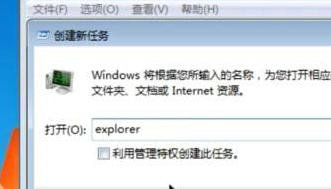
方法二:
1、如果有任务栏,但没有桌面图标,在桌面点击鼠标右键,选择“查看”选项,勾选“显示桌面图标”即可。









